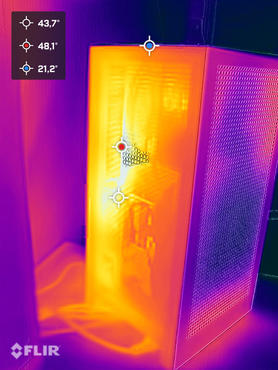NZXT H1 im Detail
Den auffälligen H1 Tower von NZXT gibt es gleich in zwei Farben: Schwarz/Weiß und Schwarz. Besonders die erstere fällt durch ihr schickes Design auf. Der Farbmix ist ansprechend und passt in so ziemlich jede Umgebung, weshalb wir uns gerade für diese Variante entschieden haben.
Auch wenn das H1 ITX-Gehäuse durch die Tower-Form mit dem maßen 65 x 65 x 27 mm nicht besonders kompakt aussieht, zählt es mit 13,64 Litern Volumen dennoch zu den kompakteren Vertretern. Durch diesen Aufbau blockiert das Gehäuse weniger Platz auf dem Tisch und ist so durchaus platzsparender und somit leichter zu platzieren. Beim Tower-Aufbau versucht NZXT den limitierten Platz so gut es geht zu verwenden. Hierbei geht der Hersteller einen eher unkonventionellen Weg und verbaut bereits ein eigenes SFX-L Netzteil sowie eine passende AIO-Wasserkühlung samt 140-mm-Radiotor. Der Vorteil liegt darin, dass der Innenaufbau besser geplant werden kann und die Kabel- und Schlauchlängen optimal auf das Gehäuse abgestimmt werden. Somit muss man sich „nur noch“ um die anderen Komponenten kümmern, wie bspw. ein passendes Mainboards im ITX-Formfaktor.
Bei der Wahl der Grafikkarten muss man darauf achten, dass diese maximal 2.5 Slots belegt und 305 mm misst. Beim Arbeitsspeicher hat man eine Begrenzung von 45 mm Höhe. Bei der Grafikkarte ist zu beachten, dass diese nicht direkt sondern über ein Riser-Kabel angebunden wird. In der ersten Revision gab es mit diesem zwar Probleme, diese sind aber durch NZXT relativ schnell behoben worden und liegen nicht mehr vor. Das Kabel bietet volle Unterstützung von PCI-Express 3.0 mit 16 Lanes. Das reicht für heutige Grafikkarten vollkommen aus, auch wenn sie PCIe 4.0 unterstützen. Die Kabellänge beträgt 315 mm.
Die integrierte AIO-Wasserkühlung stammt von NZXT und vereint einen 139 x 174 x 22 mm Radiator mit einem CPU-Block mit 65 x 65 x 27 mm Baugröße. Die Pump ist dabei im Block integriert und arbeitet mit 4.200 U/min. Gespeist wird sie über 12 Volt Spannung bei 0,3 Amper. Der Radiator besteht aus Aliminium und ist schwarz lackiert. Bei der Montage muss man sich nicht sonderlich viele Sorgen machen, denn das Klemmensystem unterstützt ab Werk die Intel Sockel LGA 1200 und 115X sowie AMD Sockel AM4, FM2+, FM2, AM1, AM3+, AM3, AM2. In unserem Fall kam der Sockel AM4 zum Einsatz, der sehr weit verbreitet ist. Auf dem Radiator wird von NZXT ein Aer P 140mm Lüfter angebracht, der einen Regelbereich von 500 bis 1.800 U/min aufweist. Angeschlossen wird dieser über einen 4-Pol PWM-Stecker.
Bei dem vorinstallierten Netzteil handelt es sich um ein SFX-L-Netzteil mit der Kennung NP-S650M. Es ist vollständig modular, wodurch alle Kabel sich entnehmen lassen. Es ist mit 650 W Nennleistung spezifiziert und erfüllt den 80PLUS Gold Standard. Im Inneren befindet sich ein 120-mm-Lüfter. Bei den Schutzschaltungen nennt NZXT OPP, OVP, UVP, OCP, OTP, SCP.
Wie zu erwarten, werden nur 2,5“ SSDs Laufwerke unterstützt. Dafür befindet sich neben dem Netzteil ein Schacht mit Platz für zwei 2,5“ Laufwerke. SATA-Stromkabel liegen nah dran und können direkt abgegriffen werden.
Anschlüsse im I/O Panel
Natürlich darf bei einem Gehäuse nicht das I/O Panel fehlen, dass die einfache Interaktion mit dem Computer ermöglicht. Beim H1 befindet sich dieses in dem oberen Teil des Gehäuse. Es ist sehr dezent eingelassen und leicht zu erreichen. Neben einem großen Power-Knopf findet man einen USB 3.2 Gen 1 Typ-A als auch den modernen USB 3.2 Gen 2 Typ-C Port. Dazu gibt es noch einen kombinierten Kopfhörer und Mikrofon-Anschluss, für den sich ein Splitter-Adapter im Lieferumfang befindet. Man kann diesen Aufbau minimalistisch und modern bezeichnen.
NZXT H1 Kühlkonzept
Durch den unkonventionellen Aufbau hatte NZXT auch die Möglichkeit das Kühlkonzept gut durchzuplanen, da hier nichts Standard ist. Die Seitenteile sind alle großflächig gelocht und mit Mesh versehen. Alle Teile sind außerdem mit Staubfiltern bedeckt, was dem Ganzen einen schönen Stil verleiht.
Viel Platz für Montage von Lüftern gibt es nicht. Direkt über dem Mainboard liegt die AIO-Wasserkühlung. Die Grafikkarte ist seitlich angebracht und zieht sich die Luft direkt von außen. Das Netzteil liegt mit der AIO auf der entgegengesetzten Seite. Damit ziehen alle drei die Luft rein ins Gehäuse und entweichen kann sie auf der Rückseite, da die Front aus einem großen, stark getönten Glaspanel besteht.
Spezifikationen
| Technische Daten (Herstellerangaben) | |||
| Material | ABS Kunststoff, SPCC Stahl, Hartglas | ||
| Farbe (innen / außen) | Schwarz/Weiß | ||
| Maße (BxHxT) | 187 x 388 x 188mm | ||
| Mainboard Größen | miniITX | ||
| Max. Grafikkartenlänge | 325 mm | ||
| 5,25" Montageplätze | 0 | ||
| 3,5" Montageplätze | 2 | ||
| 2,5" Montageplätze | 0 | ||
| PCIe-Slots | 2 | ||
| I/O-Panel | 1x USB-C 3.1 (10Gb/s, 20-Pin Key-A Header), 2x USB-A 3.0 (5Gb/s), 1x Kopfhörer | ||
| Netzteil | 650W SFX | ||
| Besonderheit | Hartglas-Seitenteil, Staubfilter, integrierte Lüftersteuerung | ||
| Garantie | 2 Jahre | ||
| Preis | ab 200€ (Stand 22.08.21) | ||
Lieferumfang und Verpackung
Die Außenverpackung ist für NZXT Produkte einen typischen Touch, denn sie ist Weiß/Lila gehalten und sieht sehr hochwertig aus. Selbstverständlich soll sie nicht nur gut aussehen, sondern auch das Produkt im Inneren schützen. Das Gehäuse kam sicher an und hat keinen Schaden beim Transport genommen. Der Schaumstoff im Inneren dämpft und polstert ausreichend.
Besonders beeindruckend ist die innere Polsterung des Gehäuses. Die AIO-Wasserkühlung ist stark fixiert und gesichert, damit keinerlei Teile beim Transport im Gehäuse fliegen. Auch das Zubehörpaket, dass sich in einem Pappkarton befindet, dient auch direkt zur Sicherung im Inneren. Somit ist kaum leerer Platz im Gehäuse zu finden, was optimal für den Transport ist.
Der Lieferumfang beinhaltet folgendes:
- H1 Gehäuse
- AiO-Wasserkühlungen, 140 mm
- SFX-L 650W 80 Plus Gold Netzteil
- Aer P, 140 mm Lüfter
- PCIe 16x Gen3 High-Speed Riser-Karte
- Breakout-Kabel
- Installationszubehör
- Handbuch
Testaufbau
Als Testsystem nutzen wir die mATX-Komponenten. Der Aufbau sieht wie folgt aus:
- CPU: AMD Ryzen 9 5900X
- Mainboard: ASUS ROG Strix X570-I Gaming
- Grafikkarte: ZOTAC GeForce RTX 2080 Super
- SSD: Samsung EVO 840 250GB, Samsung 850 EVO 500 GB
- m.2 SSD: Samsung 970 Evo MZ-V7E250BW 1 TB
- RAM: Predator Talos 2 x 16 GB 3200MHZ CL16-20-20-38
Zusammenbau
Bei dem H1 sollte man vor dem Zusammenbau einen genauen Blick in das Handbuch werfen, denn man muss hier schon der Anleitung folgen, um das alles richtig zu vollziehen. Das liegt unter anderem daran, dass alles sauber für den Transport verstaut wurde und man erst die Transportsicherung entfernen muss, um überhaupt ans Eingemachte gehen zu können.
Als erstes zieht man das Panel in der Front und der Rückseite ab. Diese halten die weiße Außenhülle. Diese lässt sich danach einfach nach oben herausziehen. Danach kann man den Zubehörkarton herausziehen. Dahinter sieht man das Netzteil und die AIO-Wasserkühlung.
Beim Netzteil muss vorsichtig die Abdeckung gelöst werden. Dahinter verbergen sich die 2,5“ Schächte und die modularen Kabel.
Danach müssen zwei Schrauben gelöst werden, um die AIO-Wasserkühlung heraus zu kippen. Danach sieht man erst den Mainboard-Schlitten.
Mainboard, CPU und RAM
Die CPU sollte mit dem RAM bereits vorab auf dem Mainboard montiert werden. Man muss auch direkt alle Kabel an das Mainboard anschließen. An die CPU und den RAM kommt man nachher gar nicht mehr ran, ohne das AIO-Panel auszuklappen. Wichtig ist es auch, das I/O-Shield des Mainbaords vorher noch anzubringen.
SSDs und Festplatten
Wir verbauen zwei 2,5“ SSDs von Samsung. Diese werden in den Schacht eingeschoben und dann mit den Kabeln verbunden. Die Stromkabel liegen schon perfekt neben den SSDs, weil man hierfür genau geplant hat. Die SATA-Kabel müssen dann entsprechend zum Mainboard verlegt werden und die Wege sind extrem kurz.
IO/Panel
Die Kabel des I/O-Front-Panels liegen bereits an Ort und Stelle. Sie müssen nur am Mainboard angebracht werden. Neben des USB-C Ports, finden wir hier die Schalter und Audio-Anschlüsse. Für die LEDs und Taster gibt es den von NZXT typischen Zwischenadapter, wodurch man komfortabel erst diesen am Board ansteckt, um dann das eigentliche Frontpanel daran anzuschließen. Sehr komfortabel und schön, wie wir finden.
Grafikkarte einbauen
Für die Grafikkarte gibt es an sich reichlich Platz. Sie kann eingesteckt werden und wird mit einem Riser-Kabel verbunden. Das Riser-Kabel muss entsprechend mit dem Mainboard verbunden werden. Die PCIe-Stromstecker liegen auch hier für den Anschluss an der Grafikkarte direkt bereit. Es gibt keine Komplikationen, man sollte aber wie gewohnt, sehr vorsichtig vorgehen.
AIO Wasserkühlung
Wenn man alles fertig verbunden hat, kann man final die AIO-Wasserkühlung anbringen. Dafür muss die Sicherung am Wasserblock entfernt werden. Man sollte vorsichtig mit der Base sein, da hier bereits Wärmeleitpaste vorangebracht ist. Diese sollte man nicht verschmieren.
Bei unserem AMD-System musste noch der Montagering getauscht werden, damit der Wasserblock am AM4-Retention-Modul eingehakt werden kann. Danach muss die Pumpe und der 140er Lüfter mit dem Mainboard verbunden werden. Bei unserem ASUS ROG Mainboard gab es für die Pumpe einen dedizierten Stecker, den wir verwendet haben.
Sobald man fertig ist, muss man darauf achten, dass die Schläuche nach außen zeigen und keine Label in den Lüfter hereinragen. Man klappt das AIO-Panel um und schraubt dieses fest. Damit ist der hauptsächliche Teil der Montage fertig und man sieht schon, wie unfassbar eng alles ist. Aber dennoch passt alles.
Wir würden empfehlen das System ohne die Seitenteile vorerst zu starten, um zu gucken, ob alles ordentlich verbunden ist und funktioniert. Hat man sich davon vergewissert, können die Seitenteile alle wieder drangebaut werden. Die Anschlüsse befinden sich unten und werden damit alle schön nach hinten gezogen, was einen sehr sauberen Build hinterlässt.
Kabelmanagement
Dadurch, dass die Kabel alle die passende Länge haben und nicht notwendige Kabel sich einfach entfernen lassen, ist die Verkabelung sehr einfach. Alle anderen Kabel können neben dem Mainboard angeklemmt werden. Dafür ist gerade so ausreichend Platz vorhanden. Es gibt nicht viel Platz zum Herumspielen, alles ist ziemlich platzsparend geplant worden. Durch das getönte Glas-Panel sieht man am Ende aber eh so gut wie nichts durch, was ein stimmiges Bild hinterlässt.
Kühlung und Messwerte
NZXT hat eine Sache auf jeden Fall richtig gemacht: Eine 140er AIO-Wasserkühlung mitzuliefern, die mit genau den richtigen Schlauchlängen ausgestattet ist. Dazu bläst der 140-mm-Lüfter direkt auf das Mainboard, was die Mainboard-Temperaturen, wie beim Chpsatz, enorm senkt und wirklich optimal ist. Für den normalen Betrieb, ohne Volllast von CPU und GPU, ist das System auch sehr leise und surrt nur minimal vor sich hin.
Die AIO zieht die Luft von links ein und die Grafikkarte von rechts. Zusammen sorgen sie dafür, dass die Luft nach hinten weggedrückt wird und so ein gesteuerter Fluss entsteht.
Auf CAM Software und den NZXT Controller wird hier verzichtet. Vermutlich liegt es daran, weil es keinen Platz für andere Lüfter gibt und man nur die eine AIO einbauen kann. Die Steuerung der Drehzahlregelung passiert deswegen über die ASUS AI Suite 3 Software. Diese kann eine optimale Kurve ermitteln und prüft auch die PWM-Drehzahleinstellung des Lüfters gleich mit.
So kommen wir auf eine Drehzahlspanne von 357 bis 1789 RPM beim Lüfter. Bei 140er Lüftern ist alles über 1.000 U/min hörbar und die ca. 1.800 U/min sind sehr laut. ASUS AI Suite 3 tuned in Windows die Drehzahl so, dass der Lüfter dennoch leise ist, aber bei Volllast geht der instantan auf volle Drehzahl. Mit Kopfhörern wird man das System also hören, doch das liegt auch daran, dass wir einen Ryzen 9 5900X verwenden.
Die Temperaturen des Boards sind gut und die der Grafikkarte in einem guten Bereich.
Die DeltaT Temperarturen sind Absolutwerte, von denen die Raumtemperatur abgezogen wurde.
NZXT H1 Wärmebildaufnahemen
Frontal sieht man, dass sich speziell die Grafikkarte und die Rückseite des Mainbords erhitzen.
Aus Sicht der AIO sieht man ein recht gekühltes Segment.
Die Rückseite bekommt die ganze heiße Luft ab und ist damit sehr warm.
Die Grafikkarte zieht auch ordentlich Luft, doch die warme Luft verteilt sich im gesamten Bereich, in dem sich die Grafikkarte befindet, da es kein Blower-Kühler ist.
Fazit
Der schicke H1 Tower von NZXT hinterlässt einen erstaunlich guten Eindruck. Von außen sieht dieser zwar schlicht und simpel aus, doch innen befindet sich ein überraschend gut durchdachtes System.
Pro:
Für ein ITX-Gehäuse ist das H1 nicht besonders kompakt, doch ist im Innenraum auch nicht viel Platz verschwendet worden. Das Kühlkonzept ist gut, speziell weil hier eine 140er AIO-Wasserkühlung direkt integriert ist. Auch das verbaute Netzteil ist toll. Die Kabellänge und Kabelführung ist hier bereits super durchdacht und so hat man weniger Arbeit beim Zusammenbau. Die Kühlleistung ist durchaus gut, wenn man beachtet, dass es sich um ein ITX-Gehäuse handelt.
 NZXT H1 Award (Bild © PCMasters.de)
NZXT H1 Award (Bild © PCMasters.de)
Auch die Ausrichtung der Komponenten ist toll, weil man alle I/O Kabel unten hat, die dadurch nach hinten heraus gehen. Der Turm braucht so weniger Platz auf dem Tisch und alle Kabel gehen bündig nach hinten raus.
Kontra:
Das mitgelieferte Riser-Kabel funktioniert einwandfrei, unterstützt jedoch kein PCIe 4.0. Das wird manchen Nutzern ein Dorn im Auge sein. Andere negative Aspekte, sind uns nicht aufgefallen.
Das NZXT H1 gibt es in komplett schwarzem Äußeren oder wahlweise auch in dem von uns gezeigten Schwarz/Weiß-Mix. Mit einem Preis von derzeit 299€ ist es nicht keinesfalls als Schäppchen zu bezeichnen, kommt aber bereits mit einem guten Netzteil und einer passenden 140er AIO-Wasserkühlung, die alle auch etwas Kosten. Aufgrund der guten Verarbeitung und des guten Gesamtkonzept, vergeben wir dem NZXT H1 eine 90%-Wertung.